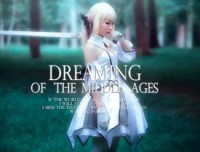霞光效果,给湖边婚纱照添加霞光效果(4)
16、按Ctrl + J 把当前图层复制一层,混合模式改为“叠加”,效果如下图。

<图30>
17、按Ctrl + J 把当前图层复制一层,混合模式改为“滤色”,效果如下图。

<图31>
18、按Ctrl + J 把当前图层复制一层,按Ctrl + T 把色块稍微调小一点,效果如下图。

<图32>
19、按Ctrl + J 把当前图层复制一层,效果如下图。

<图33>
20、创建曲线调整图层,对RGB、红、蓝通道进行调整,参数设置如图34,确定后把蒙版填充黑色,再用白色画笔把草地部分擦出来,效果如图35。这一步把草地颜色稍微调暗一点。
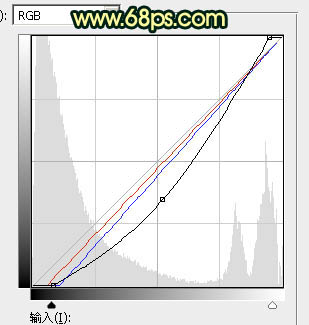
<图34>
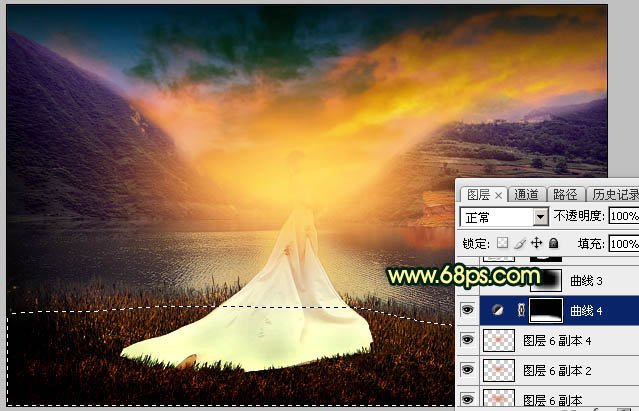
<图35>
22、创建曲线调整图层,对RGB通道进行调整,参数设置如图36,确定后把蒙版填充黑色,用白色画笔把边角部分擦出来,效果如图37。这一步给图片增加暗角。
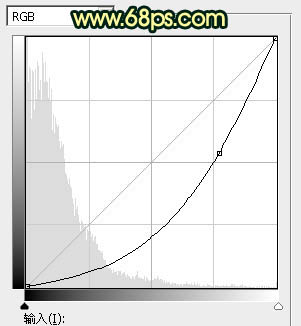
<图36>

<图37>
23、把背景图层复制一层,按Ctrl + Shift + ] 置顶,把人物部分抠出来,复制到新的图层,效果如下图。

<图38>
24、创建曲线调整图层,对RGB、红、蓝通道进行调整,参数设置如图39,确定后创建剪切蒙版,效果如图40。这一步把人物稍微调暗一点。
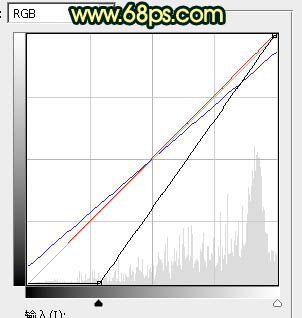
<图39>

<图40>
25、再微调一下人物肤色,边缘部分用画笔涂上橙黄色高光,效果如下图。

<图41>
26、新建一个图层,用椭圆选框工具拉出下图所示的选区,羽化25个像素后填充橙黄色,取消选区后把混合模式改为“滤色”,效果如下图。

<图42>
最后微调一下颜色,然后盖印图层,用模糊工具把局部模糊处理,完成最终效果。

学习 · 提示
相关教程




![[非主流PS教程] 非主流ps教程:利用色调调整调出可爱的MM](http://pic.16xx8.com/article/UploadPic/2008/1/13/200811375346446.jpg)